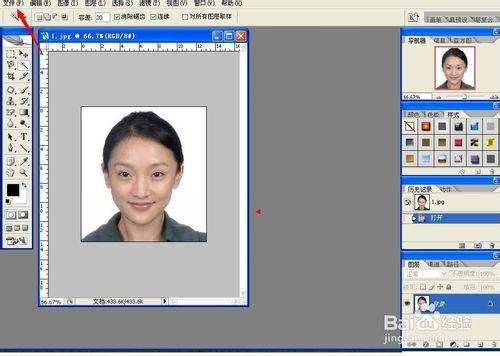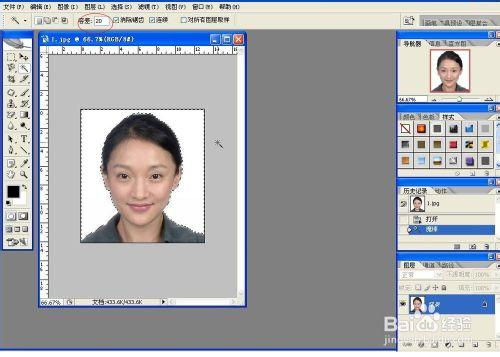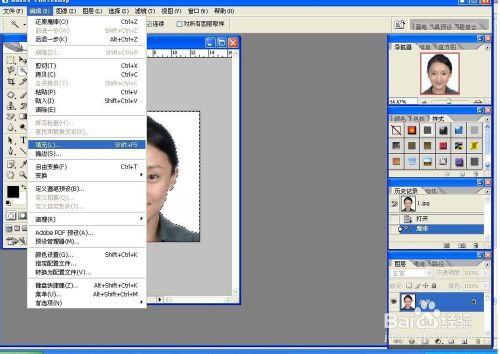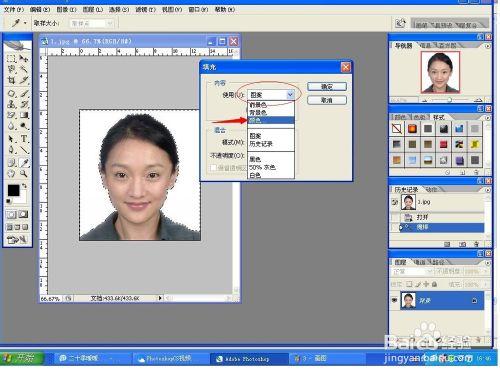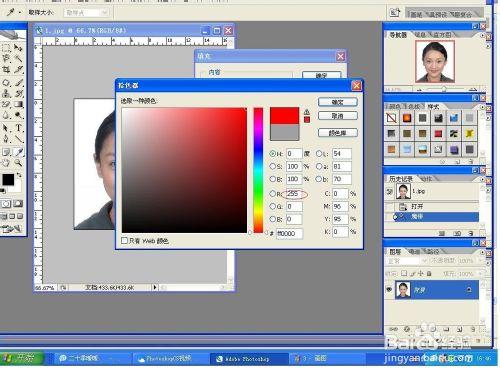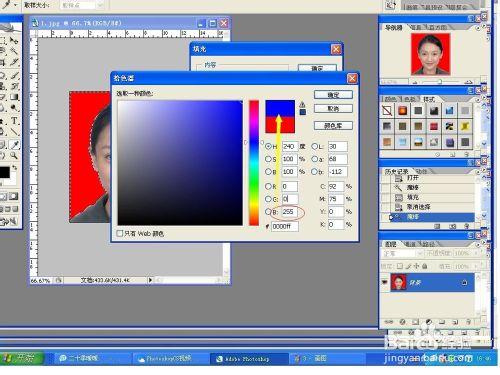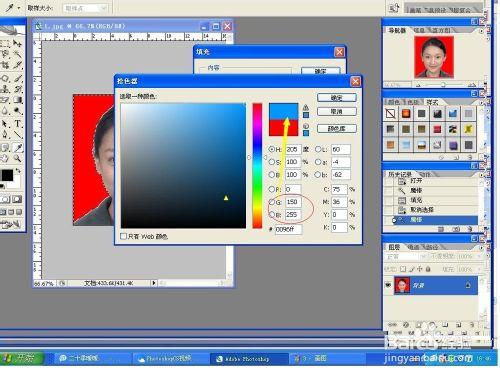有時候不同的地方要求一寸照片的底色是不一樣的,那麼我就教大家怎樣自己在家用ps快速更換一寸照片底色。
工具/原料
電腦
ps軟體
方法/步驟
在ps種開啟要換底色的照片。
是用左側工具欄中的“魔棒”工具,點選選取底色。
選底的時候,要根據需要更改上面屬性欄中的“容差”值,數值越大,對顏色相近度的要求越高。
選好底色後,選擇“編輯”下方的“填充”。
開啟,選擇“顏色”填充。
如果要換成紅色的底,那就選擇紅色,R:255 G:0 B:0是純紅色,你還可以自己調。
調好顏色點“確定”,這樣底色就變成紅色了。
如果想要底色是藍色,就把數值調到藍色,B:255是純藍色,也可以自己調。
確定之後,底色就變成藍色的了。
注意事項
如果是要打印出來的,最好在選顏色的時候用CMYK。